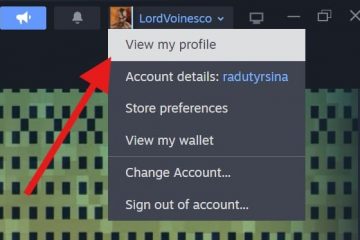Kluczowe korzyści:
większość laptopów i klawiatur nie ma dedykowanej klawiatury numerycznej. Możesz emulować funkcję klawiatury numerycznej w systemie Windows, gdy nie masz dedykowanej klawiatury numerycznej. kilka metod emulacji Numpad w systemie Windows, takich jak użycie klawiatury ekranowej, emulatora Numpad lub skryptu AutoHotKey.
Jednak nie każdy laptop lub klawiatura ma dedykowaną klawiaturę numeryczną. Na przykład zarówno mój 14-calowy laptop, jak i zewnętrzna 10-klawiszowa klawiatura bez klawiszy nie mają klawiatury numerycznej.
A co, jeśli Twój laptop lub klawiatura nie ma klawiatury numerycznej?
Nie martw się; możesz emulować funkcję Numpad w systemie Windows, nawet jeśli Twój laptop lub klawiatura nie ma dedykowanej klawiatury numerycznej.
W tym artykule zbadamy trzy proste sposoby emulacji Numpad w systemach operacyjnych Windows 10 i 11. Podążaj za tym, który Ci się podoba.
Spis treści:
Jak emulować Numpad w systemie WindowsUżyj klawiatury ekranowej do emulacji NumpadUżyj emulatora NumpadJak emulować Numpad za pomocą AutoHotKeyWhat to Numpad?Jakie są zastosowania Numpada?Podsumowanie
Jak emulować Numpad w systemie Windows
Aby pisać bez Numpada, istnieją trzy metody. tj. użyj klawiatury ekranowej, dedykowanego emulatora Numpad lub skryptu AutoHotKey, aby emulować Numpad w Windows 10 i 11. Wszystkie trzy metody dają ten sam wynik. Postępuj więc zgodnie z wygodną i łatwą w użyciu metodą.
Poniższe kroki działają tak samo w systemach Windows 10 i 11.
1. Użyj klawiatury ekranowej do emulacji Numpad
Systemy Windows 10 i 11 mają wbudowaną klawiaturę ekranową do pisania na urządzeniach z ekranem dotykowym lub za pomocą myszy. Możesz użyć tej klawiatury ekranowej do emulacji klawiatury numerycznej w systemie Windows.
Oto jak emulować klawiaturę numeryczną za pomocą klawiatury ekranowej:
Kliknij przycisk „Start“na pasku zadań. Wyszukaj i otwórz „Klawiatura ekranowa“. Kliknij klawisz „Opcje” na klawiaturze ekranowej. Wybierz „ Włącz klawiaturę numeryczną“. Kliknij klawisz „Num Lock” na klawiaturze ekranowej. Możesz teraz emulować i używać klawiatury numerycznej za pomocą klawiatura ekranowa.
Kroki ze szczegółami:
Najpierw otwórz Klawiaturę ekranową. Aby to zrobić, naciśnij przycisk „Start” na klawiaturze lub kliknij ikonę „Start” na pasku zadań. Po otwarciu menu Start wyszukaj i otwórz „Klawiatura ekranowa”.
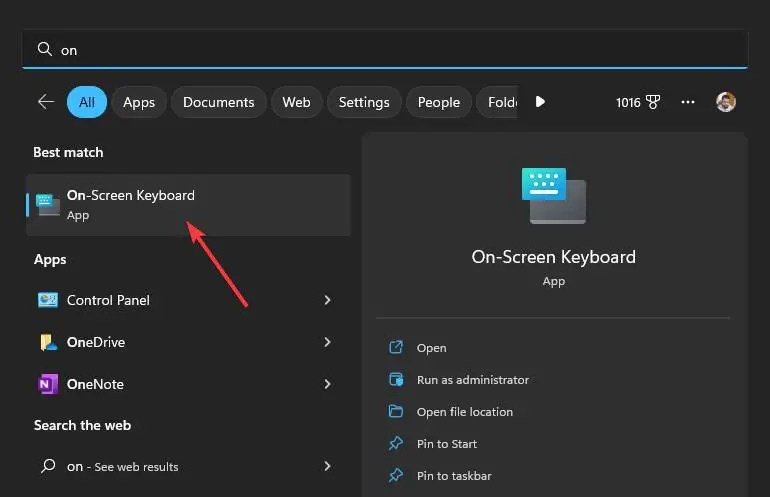
Po otwarciu aplikacji klawiatury ekranowej sprawdź, czy możesz f znajdź klawiaturę numeryczną. Jeśli nie możesz, kliknij przycisk „Opcje” na klawiaturze ekranowej.
Powyższa czynność otworzy okno opcji klawiatury ekranowej. Tutaj zaznacz pole wyboru „Włącz klawiaturę numeryczną” i naciśnij przycisk „OK”, aby zapisać zmiany.
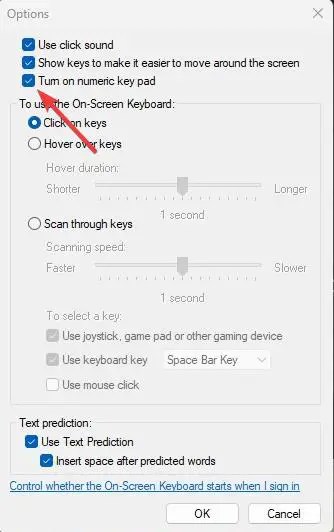
Następnie kliknij klawisz Num Lock, aby włączyć Numpad. Gdy klawiatura numeryczna jest włączona, możesz jej użyć do emulacji klawiatury numerycznej w systemie Windows.
2. Użyj emulatora Numpada
Jeśli w Twojej klawiaturze lub laptopie brakuje Numpada, możesz skorzystać z bezpłatnego emulatora Numpada. Tworzy wirtualną panoramę cyfr na ekranie, a mysz służy do emulacji klawiszy Numpad.
Oto jak używać emulatora Numpad:
Pobierz Numpad Oprogramowanie emulatora.Zainstaluj aplikację Emulator klawiatury numerycznej.Otwórz emulator klawiatury numerycznej.Teraz zacznij używać klawiatury numerycznej.
Łącze do pobrania-> https://sourceforge.net/projects/numpad-emulator/
Kroki ze szczegółami:
Najpierw pobierz emulator Numpada z oficjalnej strony pobierania Source Forge. Po pobraniu kliknij dwukrotnie plik exe i zainstaluj go. Po zainstalowaniu uruchom emulator klawiatury numerycznej z menu Start.
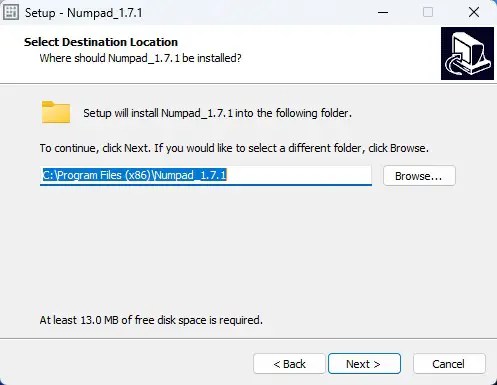
Zaraz po otwarciu aplikacji, zobaczysz na ekranie wirtualny Numpad. W tym momencie emulator Numpad działa tak, jak powinien i możesz zacząć z niego korzystać.
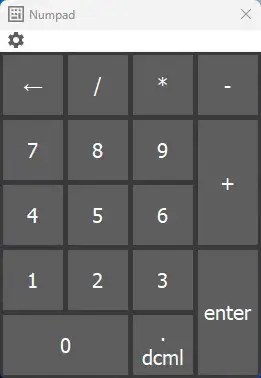
Dobrą rzeczą w tej aplikacji jest to, że pozwala dostosować i dodać nowe klawisze do wirtualnego Numpada. Na przykład, może chcesz dodać inne brakujące klawisze, Home, End, Print Screen itp. do wirtualnego Numpada.
Aby dodać dodatkowe klawisze do emulowanej klawiatury numerycznej, kliknij „Ustawienia”i wybierz opcję „Dodaj/usuń przyciski”.
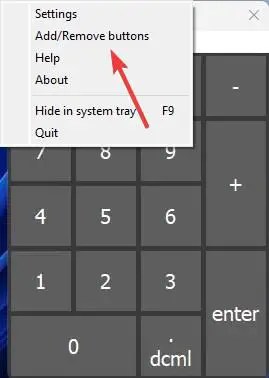
Powyższe otwiera dwa nowe okna. Jedno okno zawiera wszystkie klawisze/przyciski, które możesz dodać, a drugie okno to miejsce, w którym możesz dodać nowe klawisze/przyciski. Aby dodać nowy klucz, po prostu przeciągnij go i upuść z jednego okna do drugiego w wybrane miejsce.
Po dodaniu wszystkich kluczy kliknij przycisk „Zastosuj”.
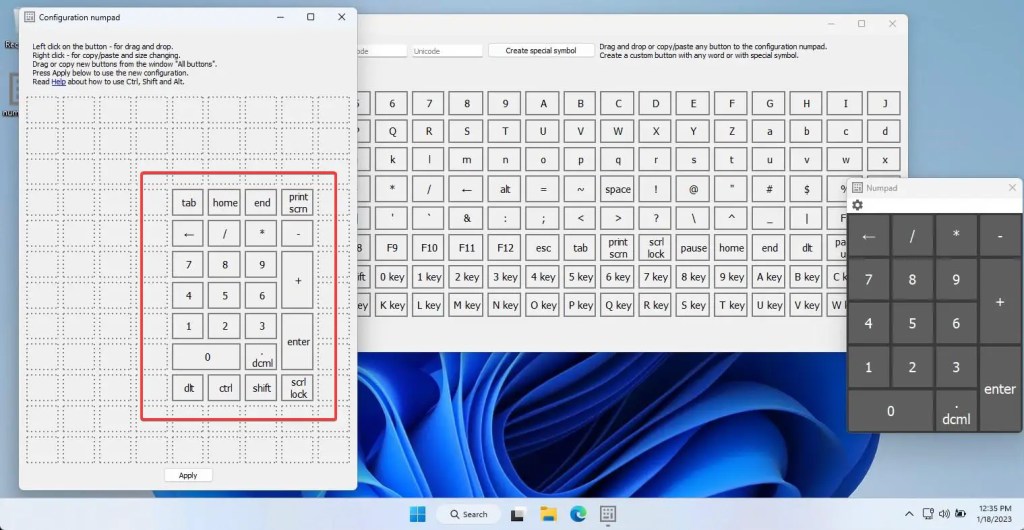
Gdy tylko to zrobisz, wirtualna klawiatura numeryczna zostanie zaktualizowana i będzie wyświetlać nowe klawisze. W moim przypadku dodałem sześć klawiszy, tj. alt, ctrl, tab, home, end i print screen.
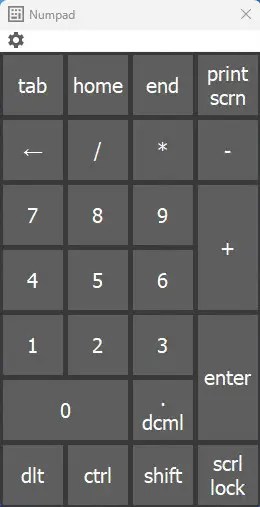
Wreszcie , jeśli często korzystasz z aplikacji, lepiej jest uruchomić ją z systemem Windows. W tym celu kliknij ikonę „Ustawienia”, wybierz opcję „Ustawienia”, zaznacz pole wyboru „Automatyczne uruchamianie z systemem Windows” i kliknij przycisk „Ok”.

Zamknięcie aplikacji spowoduje jej zminimalizowanie do paska zadań. Aby wyjść z aplikacji, kliknij prawym przyciskiem myszy emulator klawiatury numerycznej i wybierz opcję „Zamknij”.
https://www.autohotkey.com/download/
Skrypt AutoHotKey do używania klawiszy numerycznych górnego rzędu jako klawiszy numerycznych:
Najpierw kliknij prawym przyciskiem myszy na pulpicie i wybierz opcję „Nowy-> Dokument tekstowy”, aby utworzyć nowy plik tekstowy.
Po utworzeniu pliku tekstowego, zmień jego nazwę na „NumPad.ahk”. Ważne jest, aby używać rozszerzenia pliku „.ahk”.
Po zmianie nazwy pliku kliknij go prawym przyciskiem myszy i wybierz opcję „Edytuj”.
W otwartym oknie wklej poniższy skrypt, zapisz go i zamknij.
#WindowsLoop #If GetKeyState(“CapsLock”,”T”) 1::Numpad1 2::Numpad2 3::Numpad3 4::Numpad4 5::Numpad5 6::Numpad6 7::Numpad7 8::Numpad8 9::Numpad9 0::Numpad0
Następnie kliknij dwukrotnie nowo utworzony plik AHK. Ta czynność spowoduje uruchomienie skryptu, który po cichu umieści się na pasku zadań. Aby go użyć, włącz Caps Lock i naciśnij klawisz numeryczny w górnym rzędzie, aby zasymulować odpowiedni klawisz Numpad. Gdy funkcja Caps Lock jest wyłączona, klawisze w górnym rzędzie działają normalnie. Jak widać, masz to, co najlepsze z obu światów.
Dopóki skrypt jest uruchomiony, możesz używać numerów górnych rzędów na klawiaturze jako klawiszy numerycznych.
Skrypt AutoHotKey do tworzenia wirtualnej klawiatury numerycznej na ekranie:
Jeśli chcesz emulować Numpad za pomocą klawiatury ekranowej, wykonaj poniższe czynności.
Wejdź na stronę ComputorEdge i kliknij łącze „KeyPad.zip”, aby pobrać plik zip.
Po pobraniu kliknij plik zip prawym przyciskiem myszy i wybierz przycisk „Wyodrębnij wszystko”. Po wyświetleniu monitu kliknij przycisk „Wyodrębnij”. Ta czynność spowoduje wyodrębnienie zawartości do folderu.
Otwórz wyodrębniony folder i kliknij dwukrotnie plik „KeyPad.ahk”. Jeśli nie masz zainstalowanego AutoHotKey, możesz użyć „KeyPad.exe”.
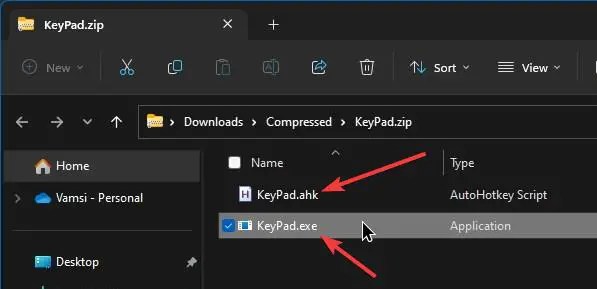
Po otwarciu pliku zobaczysz klawiaturę numeryczną na ekranie i możesz zacząć z niej korzystać. Możesz także wyłączyć i włączyć Num Lock, aby włączyć lub wyłączyć klawiaturę numeryczną.
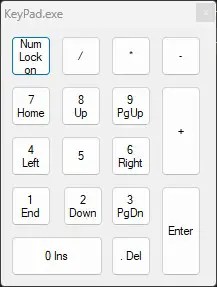
Co to jest klawiatura numeryczna?
Numpad, znany również jako dedykowana klawiatura numeryczna lub klawiatura numeryczna w klawiaturze. Zwykle znajduje się o znajduje się po prawej stronie klawiatury i zawiera klawisze cyfr 0-9, a także operatory matematyczne, takie jak +,-, * oraz znaki specjalne „ukośnik” i „kropka/dziesiętny”. Czasami dostępny jest także Numpad jako oddzielna wtyczka do systemu Windows.
Jakie są zastosowania Numpada?
Bez względu na to, kim jesteś, Numpad na klawiaturze jest bardzo przydatny. Na przykład profesjonaliści, tacy jak księgowi, analitycy danych i programiści, często używają Numpada do wykonywania szybkich obliczeń i wpisywania liczb. Klawiatura numeryczna jest również przydatna dla graczy, którzy grają w gry strategiczne i fabularne, które wymagają dużej liczby danych.
Dodatkowo, będąc dedykowaną klawiaturą numeryczną, niektóre zadania wymagają użycia klawiatury numerycznej i nie można ich wykonać za pomocą klawiszy numerycznych w górnym rzędzie na klawiaturze. Na przykład, jeśli chcesz utworzyć niewidoczny folder, musisz użyć kodów alt, które wymagają użycia klawiatury numerycznej. To samo dotyczy przesuwania kursora za pomocą klawiatury.
Emulowanie Numpada w systemie Windows — wnioski
Podsumowując, istnieje kilka opcji emulacji Numpada na komputerze z systemem Windows. Obejmują one korzystanie z wbudowanej klawiatury ekranowej, dedykowanego oprogramowania emulującego Numpad lub tworzenie własnych skryptów za pomocą AutoHotKey.
Użyj wybranej metody w zależności od potrzeb. Na przykład, jeśli chcesz dostosować wirtualną klawiaturę numeryczną, użyj emulatora Numpad. Jeśli jesteś użytkownikiem AutoHotKey, użyj skryptu AutoHotKey Numpad. Z drugiej strony, jeśli Twoja potrzeba jest tymczasowa i wolisz nie korzystać z oprogramowania innych firm, klawiatura ekranowa może być wygodnym rozwiązaniem.
To wszystko. Emulowanie Numpada w systemie Windows jest takie proste.
Mam nadzieję, że ten prosty i łatwy przewodnik po systemie Windows ci pomógł.
Jeśli utkniesz lub potrzebujesz pomocy, wyślij e-mail, i postaram się pomóc w jak największym stopniu.